zigsow様 Intel様
この度は「レビューインフィニティ第7弾 Z68星雲」のレビュアーに
選出頂き誠にありがとうございます。 このような機会を与えて下さった
関係者の皆様方に厚くお礼を申し上げます。
-----------------------------------------------------------------
何分、初プレミアムレビューなため、所々おかしな場所があるかも
しれませんが、どうか宜しくお願いいたします。
また同時にDZ68DBのレビューも行っていますので、そちらの内容と同じ
部分があります。ご了承くださいませ。
それでは頑張ってレビューしていきたいと思います!
こちらの用事で家を空けていたので、少々遅めの到着となりました。
開封してみると梱包されたCPU&マザボと指令書が。
こちらがCore i7-2600Kになります。
中身は説明書、CPU本体、リテールクーラーとなっています。
特徴的な仕様についてですね。
定格3.4GHzですが倍率ロックフリーなのでOCが可能です。
HT機能が搭載されているので、4コアの8スレッドとなります。
内蔵GPUとしてIntel HD Graphics 3000が搭載されています。
本体の写真です。
3.4GHzの文字が光ります。
コスタリカって書いてますね。…コスタリカ産?
裏面です。
ソケットタイプはLGA1155です。ピン数がLGA1156から1つ減っているので、
互換性はありません。対応する一般向けマザーボードはH67、P67、そしてZ68となります。
それではPCの構成についてです↓
マザーボード:Intel DZ68DB (レビューインフィニティ第7弾 Z68星雲)
CPU:Intel Core i7 2600K (レビューインフィニティ第7弾 Z68星雲)
CPUクーラー:ANTEC KUHLER-H2O-620
メモリ:ADATA DDR3 1600 4GB×2
VGA: MSI RADEON 5870 Lightning
メインドライブ:WesternDigital HDD 2TB
サブドライブ:Crucial RealSSD C400 64GB
ケース:ANTEC LANBOY Air
電源:CORSAIR HX850 850W
DVDドライブ:IODATA DVDスーパーマルチ
OS:Windows 7 Ultimate 64bit
※今後、使用したパーツを単体でレビューしていきます。
※VGAは現在使用中のPCから流用します。
ではでは、作成に入ります。
今回の箱はコレ。網チックなLANBOY Air。
ファンが最初から5個も付いてるお得ケース。
前面にはUSB3.0アリ。
サクッとCPUとメモリを取り付けます。
今回はSSDをメインドライブとして使用し、
サブにHDDを使用します。
LANBOY Airは2.5インチのSSDを最下部にとりつけ、
HDDはなんとハンモック式!! これは考えていなかった…(笑)
確かにハンモック式ならHDDの振動は緩和できますが…
ちょっと怖いですね。
今回はリテールクーラーは使わず、ANTECの簡易水冷を使用します。
昔に比べて簡単に水冷にできるようになったので嬉しいですね。
簡易水冷は取り付けが簡単なのでGood。
ただ…残念なことに説明書が分かり辛かった(´゚'ω゚`)
ケースにも言えますが、ANTECの説明書は基本的に分かり辛いです。
このあたりの改善がANTECの今後の課題ではないでしょうか。
そしてようやく完成です!!
若干配線がごちゃごちゃしてますが、LANBOY Airは
隙間が多い&裏配線可能なので案外なんとかなりそうです。
このあたりはGoodですね。
起動時の音は非常に静か。
現在使用しているPCよりも静かなので、動いているのか不思議なくらい。
これはGoodです。
それでは起動です。スイッチオーン!!
しっかりCore i7-2600Kが認識されています。
今回SSDを使用するため、Chipset SATA ModeをIDEからAHCIに変更しておきます。
…って、最初からAHCIになっていますね。
マザーボードによっては最初からなっているんでしょうか?
現在のCPU等の温度は50度以上になっていませんね。
良く冷えています。これも簡易水冷クーラーのおかげでしょうか。
他の方もなったようですが、僕の方もChassis intrusionの表記が出てきました。
筺体が開いていると動作が停止する機能…しっかりふたは閉めていますが…。
LANBOY Airが網々だから…?
何にせよ、F2を押してBIOS設定画面に入れば問題ありませんでした。
Windows7をSSDにインストール後、マザボに付属のディスクをインストール。
SSDとはいえ、ディスクアクセスのため結構時間がかかりますね…。
これでOSのインスト―ルは終了です。
オーバークロックについての設定も確認してみました。
「CPU初期値」
電圧 default(約0.85V?)
倍率 34
FSB 約100
定格クロック 3.4GHz=FSB100×34倍
各コアの倍率 コア1:38倍、コア2:37倍、コア3:36倍、コア4:35倍(=TB時最大3.8GHz)
電圧はMin:1.00V~Max:1.35Vまで変更可能です。
倍率ロックフリーなため、各コアの倍率を変更可能です。
「メモリ初期値」
※DDR3-1600ですが、初期値は異なっておりました。OCして1600を使えってことですね。
電圧1.5V
DDR3-1333
電圧はMin1.2V~Max:1.8Vまで変更可能です。
DDR3-1067、1333、1600、1800、2133
1800と2133は使用可能なんでしょうか?
今回のメモリは1600まで対応しているので1600まで使用可能です。
基本的にはこの2つを変更すれば使用可能でしょう。
OCについてお勉強してましたが、基本的には倍率を変えればよい、
ということのようなので、OC可能マザボの中でも初心者向けなのでしょう。
それでは性能を調べていきたいと思います。
①対抗馬:my PC
マザーボード:ASUS ASUS M4A88TD-V EVO/USB3 AMD 880G + SB850
CPU:AMD Phenom X2 555BE (4コア化済) 3.2GHz
CPUクーラー:サイズ SAMURAI ZZ SCSMZ-2000
メモリ:Team DDR3 1333 4GB×2
VGA: MSI RADEON 5870 Lightning
HDD1:Seagate HDD 1TB
HDD2:WesternDigital HDD 500GB
OS:Windows 7 Ultimate 64bit
ケース:SuperFlower SF-1000
電源:Abee Athlete 600W
ドライブ:LG電子 DVDスーパーマルチ
②Z68星雲レビューPC
マザーボード:Intel DZ68DB (レビューインフィニティ第7弾 Z68星雲)
CPU:Intel Core i7 2600K (レビューインフィニティ第7弾 Z68星雲) 3.4GHz
CPUクーラー:ANTEC KUHLER-H2O-620
メモリ:ADATA DDR3 1600 4GB×2 (1333にて使用)
VGA: MSI RADEON 5870 Lightning
HDD1:Crucial RealSSD C400 64GB
HDD2:WesternDigital HDD 2TB
OS:Windows 7 Ultimate 64bit
ケース:ANTEC LANBOY Air
電源:CORSAIR HX850 850W
ドライブ:IODATA DVDスーパーマルチ
③Z68星雲レビュー用(オーバークロック!)
マザーボード:Intel DZ68DB (レビューインフィニティ第7弾 Z68星雲)
CPU:Intel Core i7 2600K (レビューインフィニティ第7弾 Z68星雲)
CPUクーラー:ANTEC KUHLER-H2O-620
メモリ:ADATA DDR3 1600 4GB×2
VGA: MSI RADEON 5870 Lightning
HDD1:Crucial RealSSD C400 64GB
HDD2:WesternDigital HDD 2TB
OS:Windows 7 Ultimate 64bit
ケース:ANTEC LANBOY Air
電源:CORSAIR HX850 850W
ドライブ:IODATA DVDスーパーマルチ
※CPUクロック数:4.0Ghz(最大4.2)、メモリ1600にOC
以上の3つの構成で検証していきます。
※マザーボードに関する評価はこちらのページをご覧ください(;´∀`)
まずはWindowsのエクスペリエンスインデックスから。
Phenom搭載のPCはHDDなため、スコアが比較的低いのが分かります。
一方Core i7搭載のPCはSSD搭載のためスコアが7.9!流石です。
プロセッサのスコアを見ると、OCの結果が出ておりスコアが上昇しています。
次にSuperπの結果です。
これはCPUに演算処理をさせてその速度を測るソフトのようです。
単純ながら数値としての結果が分かりやすいソフトですね。
Phenomに対してCore i7は圧倒的ですね…。
全ての計算結果において半分以下になっています。
OCの結果も出ており、OC前と比べて時間が短縮されています。
次にCinebenchの結果です。
こちらもPhenomの倍以上の結果が出ています。
また、OCすることでCPUの性能が上昇しているだけでなく、
OpenGLの結果が向上しているのが分かります。
何度か測定しましたが、概ね同じ結果が出てきました。
考えられる原因は
①OCの倍率UPが内蔵GPUに影響する?
②OCの倍率UPがVGAに影響する?
どちらかは分かりませんが、OCによってグラフィック性能が
UPしている事は確かです。
一方、グラフィック等のベンチマークはマザボ側でレビューしていますが、
OCの恩恵を得られていない結果が出てきています。
OCによるCPUの性能向上は演算やレンダリングによって分かりましたが、
グラフィック単体、およびCPU&グラフィックの複合ベンチとなると話は別なようです。
コレを導入すると、Windows上でCPU内蔵GPUとVGAを仮想的に動作させ、
それらを動的に切り替えて利用することができます。
(実際にはVGAを刺すと内蔵GPUの利用はできないようです。)
これによりIntel Quick Sync Video(QSV)や高性能VGAを使ったゲームができます。
i-modeとd-modeがあり、それぞれお好みで使うことができます。
i-mode:QSVの利用や省電力モード向け
d-mode:3Dゲーム向け
i-modeとd-modeの切り替えはDVI端子などのコードを
VGAに接続するかオンボードに接続するかです。手動です(笑)
というわけで導入してみましょう。
まず必要になるのはBIOSの設定。
Configuration→Videoから
Integrated Graphics DeviceをAlways Enableにします。
コレをやっておかないとVGAを刺した状態では
内蔵GPUが停止した状態になってしまうようです。
これでBIOSの設定は終了。
次はVirtuをHPからダウンロードしてインストールします。
Virtu ダウンロード
後は再起動して起動するだけ。
実際の起動画面はこちら。
まずはi-modeから。
見てのとおりVGAがOn-Offされます。
次にd-mode。
こちらでは内蔵GPUが切り替わります。
ここで注意するのがこちら。
対応アプリケーションの数が違います。
i-mode、つまりCore i7-2600Kは最初から対応アプリケーションが
追加されているようです。
一方d-modeのVGAは追加されていないので、自分で追加しなければならないようです。
今回QSVを行うために、d-modeに
「TMPGEnc Video Mastering Works 5 体験版」を追加しました。
Quick Sync Video(QSV)は、CPUの内蔵GPUを利用する
H.264/MPEG-2のハードウェアエンコードエンジンを指します。
コレを使うことでハードウェアエンコードにおける速度が
劇的にアップするとのこと…。
それでは使ってみます。
QSVを利用するため、
TMPGEnc Video Mastering Works 5 体験版を使用します。
TMPGEnc Video Mastering Works 5 体験版 ダウンロード
コレをインストールし、エンコード速度に差が出るかを検証しました。
一応ですが、今回ツーリングに行った際に撮影した動画を
使おうと思ったのですが、あまりに短すぎ&低容量すぎて
エンコード速度にほとんど差が出なかったので、
仕方なく普通の動画を使うことにしました(´・ω・`)ガッカリ
それでは…i-modeとd-modeで検証を行いました。
使用した動画は27分47秒の動画です。
まずはQSVなし、つまりx264でエンコードを行います。
i-mode、d-mode、どちらも変わりませんね。
CPU使用率は90%以上で推移、4コア8スレッドの
すべてを使用してエンコードを行っています。
次はQSVを有効にしてエンコードを行ってみます。
TMPGEncでQSVを有効をにするためには、
映像エンコーダをIntel Media SDK Hardwareにします。
…こんなに変わるんだ…。
おおよそ半分弱ほどエンコード時間が短縮されています。
コレはすばらしいですね。
CPU使用率は先ほどとは打って変わって20%前後。
CPUへの負担も少ないですね。
また、i-mode、d-modeのどちらに接続しても速度に変化無し…
ということは接続先がどちらであれ、内蔵GPUによる
ハードウェアエンコードが機能するようですね。
ただ、気になるのはCPUが4コアでしか動いていないこと。
HTが機能していない…?コレはどういうことだろう…。
CPUへの負荷が少ないとHTって機能しなかったっけ…?
自分の仕様用途によって内臓GPUかVGAを切り替えてくれるので非常によいですね。
ただ、ゲームをする場合、VGAに接続していなければVGAは機能しないはず。
ゲームをする方はVGAをつかうd-modeに設定しましょう。
QSVを利用することでエンコード時間が劇的に短縮されるのは
非常によろしいですね。とても使える機能です。
「CPUの性能について」
ここまでの結果から、Core i7-2600Kは4コア8スレッドという力を発揮して
AMD Phenom X2 555BE 3.2GHzを寄せ付けないスコアを出しています。
ベンチマークによってはその性能が数値として出ないものの、
OCによるクロックアップにより性能をアップさせることができました。
また、QSVを利用することで内蔵GPUを使った高速エンコードが
使えるというのも魅力的でしょう。
「マザボの性能について」
BIOS上でのOC設定は比較的簡単なため、初心者でも扱いやすいでしょう(←初心者(笑))。
が、簡単ということは設定の融通が利かないことにもつながるため、
玄人には不満が残るのでは、とも思います。
ISRTは非常に簡単に設定でき、SSDの能力を十二分に生かせる機能です。
HDDの容量のまま速度アップを図れるので、SSD導入を考えている方には魅力的ですね。
Virtuを使うことでCPUの内蔵GPUとVGAを共存できる機能は非常に便利ですね。
これからのソフト開発にもいい影響を与えてくれると思います。
QSVをしたかったのでここまでの予定だったのですが、
Virtuの性能について調べてほしいと要望がありましたので、
ちょっとやってみました。
要望は「ベンチマークをi-modeで行う」こと。
そうなんです。不思議に思っていたのですが・・・
手動でi-mode、d-modeを切り替えているわけですが、
i-modeにした場合、VGAの出力はどうなっているのか?
①VGAの出力はされず、内蔵GPUのみで動作する
(Virtu上ではオンオフできても実際は内蔵GPUだけ動作)
②VGAの出力がオンボード経由で行われる。
(オンボードにつないだ状態でもVGAが動作する)
このどちらかですね。
というわけでサックリFF14ベンチマークをやってみました。
なん…だと…?
なるほど、i-modeでの結果がVirtuなしのVGA接続状態と変わりない。
つまり、Virtuは「基本的にどちらに接続しても自動で切り替わる機能」というわけです。
まぁ、消費電力についてはわかりませんが…。
カンタンに言えば「Virtuを使えばオンボード接続でもVGAが機能する」ということでしょう。
これはすばらしい機能ですね。
i-mode、d-modeの選択は、普段の自分の
使用用途に合わせておけばよいというわけですね。
今回をCore i7-2600KおよびDZ68DBを使ってみて、ISRTやVirtuなど非常に便利な機能を
堪能することができました。これらの機能は今後のSSDvsHDD、また内蔵GPU
となった時代において非常に大きな意味合いを持つ機能であり、
今後のパソコンの使い方を左右するものだと思いました。
これらの機能を使うことができ、非常によかったと思います。
zigsow様 Intel様には重ね重ねお礼申し上げます。
ありがとうございました!
-----------------------------------------------------------------
























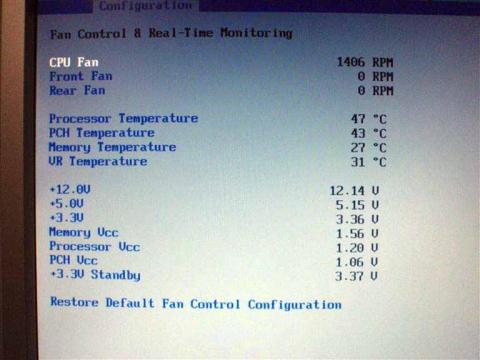



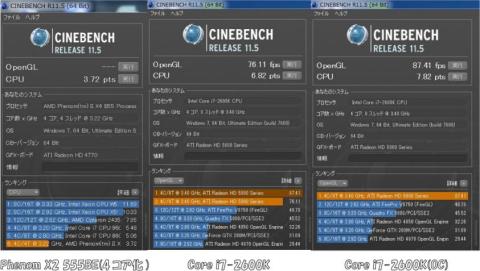



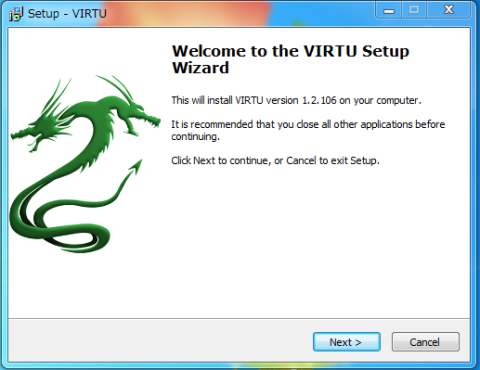







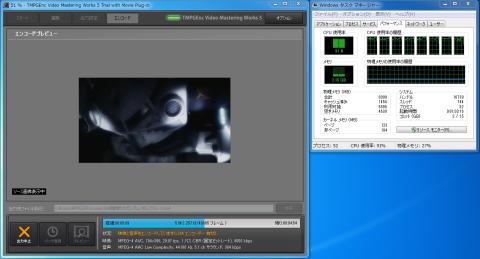









kenさん
2011/09/14
続き楽しみにしています。
R-O-G-Eさん
2011/09/14
おっとこちらにも(笑)
ありがとうございます!(`・ω・´)
しっかり頑張っていきます~。
コメントありがとうございます!
愛生さん
2011/09/22
タイトルロゴ、カッコいいですね♪(私のプレミアムレビューは、タイトルロゴに大半のパワーを裂きます ←アホです)
私も、i7-2600Kを使ってます。
なかなか良いCPUですよね。
AMDとの差は凄い・・・
私も、Q9550と比較したら、性能が倍になりましたw
R-O-G-Eさん
2011/09/22
はじめましてー。ありがとうございます(`・ω・´)
ありがとうございます。イラレを使って作成しましたが・・・
僕も3~4割の労力をそれに割いていたり(笑)
i7-2600Kはよい石ですね。性能が高いうえにOC耐性ありですし。
シングルコアとしての性能もi7-2600Kの方が上ですので、
目に見えて差が出てしまったんでしょうね。
マルチコアレンダリングとなると目も当てられないです。
コメントありがとうございます!
退会したユーザーさん
2011/09/25
(^0^/(^0^/(^0^/
どーん!と組まれましたなっ!
i7、すごいチカラですよねぇ。
水冷イイなぁ、て思っちゃいました。
写真キレイです☆
導入からベンチまで、わかりやすいレビューです
(^0^/
Cinebenchの結果は圧巻!ですね。
R-O-G-Eさん
2011/09/25
ありがとうございます!
どうせだったらハイスペックさ!という気持ちで作りました。
水冷はいいですねぇ。思っていたよりも静かです。
Cinebenchの結果はPhenomの完敗ですね~。
さまざまなお褒めのお言葉恐縮の至りです(笑)
いつもコメントありがとうございます!
makibisiさん
2011/09/29
タイトルのロゴに惹かれました。w
良いパーツで組まれてますね!羨ましいです。><
とても分かりやすいレビューでした!^^
R-O-G-Eさん
2011/09/29
ありがとうございます!
僕のバイクを白黒でチョコンとのせただけですけどね(笑)
たまたまVGAがハイスペックだった分、差が分かりやすくて良かったです。
おほめの言葉ありがとうございます!
リンさん
2011/10/08
凄い物量でそれだけでCoolです。
組み立ての部分なんて自分で組み立てている感じがしましたよ^^b
K付きCPU羨ましいです☆
R-O-G-Eさん
2011/10/08
ありがとうございます!
それは何よりです(`・ω・´)
まぁ…マザボとCPUもらったし、新しく作っちゃえ!
というのが本当のところだったんですが(笑)
K付きイイですよ~( +・`ω・´)
コメントありがとうございます!